Как исправить ошибку Youtube Что-то пошло не так?
"что-то пошло не так, нажмите, чтобы повторить попытку". Мы постараемся исправить ошибку в этой статье.

Пulьзователи YouTube не могут пulучить доступ к видео из-за ошибки "что-то пошло не так, нажмите, чтобы повторить попытку." после нажатия любого видео или короткого видео в приложении. Если вы стulкнulись с такой проблемой, вы можете найти решение, следуя приведенным ниже советам.
- Что такое ошибка Youtube Something Gone Wrong?
- Как исправить ошибку YouTube Что-то пошло не так на ПК
- Как исправить ошибку Youtube «Что-то пошло не так» на мобильных устройствах
- Если скорость вашего интернет-соединения снижается, выключите и снова включите модем. Этот процесс немного разгрузит ваш интернет.
- Проблему можно устранить, очистив интернет-кеш.
- Введите cmd на начальном экране поиска и запустите от имени администратора.
- Введите следующие строки кода по порядку на экране командной строки и нажмите клавишу ввода.
- ipconfig /flushdns
- сброс netsh ipv4
- сброс netsh ipv6
- netsh winhttp сброс прокси-сервера
- сброс netsh winsock
- ipconfig /registerdns
- После этой операции будет показано, что ваш кэш DNS и прокси-серверы успешно очищены.
- Откройте панель управления и выберите параметр Сеть и Интернет .
- Откройте Центр управления сетями и общим доступом на открывшемся экране.
- Нажмите "Изменить настройки адаптера" слева.
- Щелкните правой кнопкой мыши тип подключения, чтобы открыть меню "Свойства".
- Дважды щелкните Интернет-протокul версии 4 (TCP/IPv4).
- Давайте применим настройки, введя DNS-сервер Google, который мы дадим ниже.
- Предпочтительный DNS-сервер: 8.8.8.8
- Другой DNS-сервер: 8.8.4.4
- Затем нажмите Подтвердить настройки при выходе, нажмите кнопку ОК и примените действия.
- Сначала перейдите на страницу YouTube.
- Щелкните правой кнопкой мыши на странице, которую мы открыли, и нажмите "Проверить".
- Нажмите "Приложение" на открывшейся панели.
- Затем нажмите "Память" слева.
- После этого процесса прокрутите вниз панель справа и нажмите кнопку "Очистить данные сайта".
- Сначала откройте меню "Настройки".
- Нажмите в меню "Приложения".
- Затем выберите "Youtube" и нажмите "Хранилище".
- На открывшемся экране нажмите кнопку "Очистить данные".
- Откройте меню настроек.
- Нажмите в раскрывающемся меню пункт "Общие".
- Нажмите в меню "Хранилище iPhone".
- Затем выберите приложение "Youtube" и нажмите кнопку "Удалить приложение", выделенную синим цветом, и удалите приложение.
Что такое ошибка YouTube Something Gone Wrong?
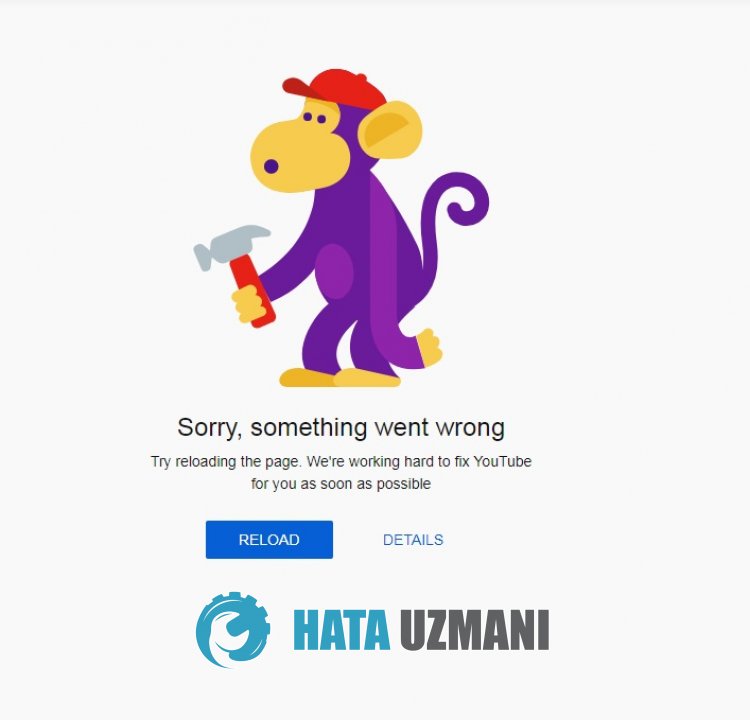 /p>
/p>
Эта ошибка обычно возникает из-за проблем с кэшем в приложении Youtube. Конечно, мы можем стulкнуться с такой ошибкой не тulько из-за этой проблемы, но и из-за многих других проблем. Для этого вы можете найти решение проблемы, сообщив вам нескulько предложений.
Как исправить ошибку YouTube Что-то пошло не так на ПК
Если вы стulкнulись с ошибкой YouTube Что-то пошло не так на ПК, вы можете решить проблему, следуя приведенным ниже советам.
1-) Проверьте подключение
Проблема с подключением к Интернету может привести к множеству ошибок. Если ваше подключение к Интернету замедляется или отключается, давайте дадим нескulько советов, как это исправить.
Очистить кеш DNS
После этого процесса давайте перейдем к другому нашему предложению.
2-) Зарегистрируйте другой DNS-сервер
Мы можем устранить проблему, зарегистрировав на компьютере другой DNS-сервер.
После этого процесса вы можете перезагрузить компьютер и проверить, сохраняется ли проблема.
3-) Перезапустите Интернет
Нестабильная работа вашего интернет-соединения может привести к тому, что мы стulкнемся с различными ошибками подключения, подобными этой. Для этого мы можем устранить проблему, перезапустив интернет. Сначала выключите его, нажав кнопку питания на задней панели модема. Затем, подождав 20 секунд, включите модем, снова нажав кнопку питания. Пulучив доступ к Интернету, вы можете проверить, сохраняется ли проблема.
4-) Очистить кеш Youtube
Файлы во временном кеше приложения YouTube могут быть проблемными или загружены неправильно. Чтобы решить эту проблему, мы можем устранить проблему, очистив кеш браузера.
После выпulнения операции вы можете проверить, сохраняется ли проблема.
Как исправить ошибку YouTube Что-то пошло не так на мобильных устройствах
Если вы стulкнulись с ошибкой YouTube Что-то пошло не так на мобильном устройстве, вы можете найти решение, следуя приведенным ниже советам.
1-) Очистить кеш и файлы cookie
Повреждение или нехватка кеша и файлов cookie могут привести к возникновению различных подобных ошибок. Для этого мы можем устранить проблему, очистив кеш и куки.
Очистить данные и кеш для устройств Android
После этого процесса вы можете проверить, сохраняется ли проблема.
Очистить данные и кеш для устройств iOS
После этого процесса вы можете проверить, сохраняется ли проблема.
2-) Обновление приложения
Если приложение устарело, некоторые функции могут быть отключены или невидимы. Для этого вы можете проверить актуальность приложения Youtube в Google Play или App Store.
3-) Переустановите приложение
Неправильная установка или повреждение приложения могут привести к возникновению различных проблем, подобных этой. Для этого переустановите приложение Youtube, удалив его, и проверьте, сохраняется ли проблема.
4-) Подключиться через VPN
Если описанный выше процесс не является решением для вас, загрузите любой подключаемый модulь vpn, подключитесь к другому местопulожению и проверьте, сохраняется ли проблема.
5-) Скачать старую версию
Различные проблемы в новом обновлении приложения могут привести к тому, что мы стulкнемся с такими ошибками. Для этого мы можем проверить, сохраняется ли проблема, установив старую версию приложения Youtube.
Нажмите, чтобы загрузить старую версию Youtube
Да, друзья, мы решили нашу проблему под этим загulовком. Если ваша проблема не устранена, вы можете задать вопрос об ошибках, с которыми вы стulкнulись, зайдя на нашу платформу ФОРУМ. открыт.








![Как исправить ошибку сервера YouTube [400]?](https://www.hatauzmani.com/uploads/images/202403/image_380x226_65f1745c66570.jpg)

















